Starten der Windows-Einstellungs-App
Wichtige APIs
Erfahren Sie, wie Sie die Windows-Einstellungs-App aus starten können. In diesem Thema wird das URI-Schema beschrieben. Verwenden Sie dieses URI-Schema, um die Windows-Einstellungs-App mit bestimmten Einstellungsseiten zu starten.
Der Start in die Einstellungen-App ist ein wichtiger Bestandteil des Schreibens einer datenschutzfähigen App. Wenn Ihre App nicht auf eine sensible Ressource zugreifen kann, empfehlen wir, dem Benutzer einen praktischen Link zu den Datenschutzeinstellungen für diese Ressource bereitzustellen. Weitere Informationen finden Sie in den Richtlinien für Apps mit Berücksichtigung von Datenschutz.
Starten der Einstellungen-App
Um die Einstellungen-App zu starten, verwenden Sie das ms-settings:-URI-Schema, wie in den folgenden Beispielen gezeigt.
XAML-Hyperlinksteuerelement
In diesem Beispiel wird ein Hyperlink-XAML-Steuerelement verwendet, um die Datenschutzeinstellungsseite für das Mikrofon mithilfe des ms-settings:privacy-microphone-URI zu starten.
<!--Set Visibility to Visible when access to the microphone is denied -->
<TextBlock x:Name="LocationDisabledMessage" FontStyle="Italic"
Visibility="Collapsed" Margin="0,15,0,0" TextWrapping="Wrap" >
<Run Text="This app is not able to access the microphone. Go to " />
<Hyperlink NavigateUri="ms-settings:privacy-microphone">
<Run Text="Settings" />
</Hyperlink>
<Run Text=" to check the microphone privacy settings."/>
</TextBlock>
Aufrufen von LaunchUriAsync
Alternativ kann Ihre App die LaunchUriAsync-Methode aufrufen, um die Einstellungen-App zu starten. In diesem Beispiel wird gezeigt, wie Sie mithilfe des ms-settings:privacy-webcam-URI auf die Seite mit den Datenschutzeinstellungen für die Kamera starten.
bool result = await Windows.System.Launcher.LaunchUriAsync(new Uri("ms-settings:privacy-webcam"));
bool result = co_await Windows::System::Launcher::LaunchUriAsync(Windows::Foundation::Uri(L"ms-settings:privacy-webcam"));
Der obige Code startet die Seite „Datenschutzeinstellungen“ für die Kamera:
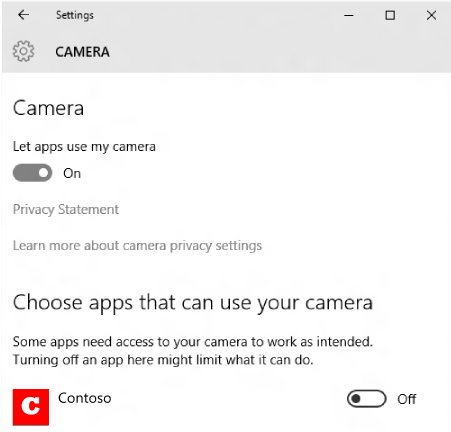
Weitere Informationen zum Starten von URIs finden Sie unter Starten der Standard-App für einen URI.
ms-settings: URI-Schemareferenz
In den folgenden Abschnitten werden verschiedene Kategorien von ms-settings-URIs beschrieben, die zum Öffnen verschiedener Seiten der Einstellungen-App verwendet werden:
- Konten
- Apps
- Kontrollzentrum
- Cortana
- Geräte
- Erleichterte Bedienung
- Extras
- Familiengruppe
- Gaming
- Mixed Reality
- Netzwerk und Internet
- Personalisierung
- Telefonnummer
- Datenschutz
- Suche
- Sound
- Surface Hub
- System
- Zeit und Sprache
- Update und Sicherheit
- Benutzerkonten
Hinweis
Die Verfügbarkeit einiger Einstellungsseiten variiert je nach Windows-Version und SKU. In der Notizenspalte werden auch zusätzliche Anforderungen erfasst, die erfüllt werden müssen, damit eine Seite verfügbar ist.
Konten
| Seite "Einstellungen" | URI |
|---|---|
| Auf Arbeits- oder Schulkonto zugreifen | ms-settings:workplace |
| E-Mail- und App-Konten | ms-settings:emailandaccounts |
| Familie und andere Personen | ms-settings:otherusers |
| Einrichten eines Kiosks | ms-settings:assignedaccess |
| Anmeldeoptionen | ms-settings:signinoptions ms-settings:signinoptions-dynamiclock |
| Einstellungen synchronisieren | ms-settings:sync ms-settings:backup (Sicherungsseite ist in Windows 11 veraltet) |
| Windows Hello-Setup | ms-settings:signinoptions-launchfaceenrollment ms-settings:signinoptions-launchfingerprintenrollment |
| Ihre Informationen | ms-settings:yourinfo |
Apps
| Seite "Einstellungen" | URI |
|---|---|
| Apps & Features | ms-settings:appsfeatures |
| App-Features | ms-settings:appsfeatures-app (Zurücksetzen, Verwalten von Add-On und herunterladbaren Inhalten usw. für die App) Um auf diese Seite mit einem URI zuzugreifen, verwenden Sie den URI „ms-settings:appsfeatures-app“, und übergeben Sie einen optionalen Parameter des Paketfamiliennamens der App. |
| Apps für Websites | ms-settings:appsforwebsites |
| Standard-Apps | ms-settings:defaultapps (Verhalten eingeführt in Windows 11, Version 21H2 (mit 2023-04 kumulativem Update) oder 22H2 (mit 2023-04 kumulativem Update) oder höher.) Fügen Sie den Abfragezeichenfolgenparameter in den folgenden Formaten mithilfe des URI-Escapenamens einer App an, um die Standardeinstellungsseite für diese App direkt zu starten: - registeredAppMachine=<pro Computer installierter Name (mit URI-Escape) der App> - registeredAppUser=<pro Benutzer installierter Name (mit URI-Escape) der App> - registeredAUMID=<Anwendungsbenutzermodell-ID mit URI-Escape> Weitere Informationen finden Sie auf der Seite Starten der Einstellungsseite für Standard-Apps. |
| Standardeinstellungen für den Browser | ms-settings:defaultbrowsersettings (veraltet in Windows 11) |
| Optionale Features verwalten | ms-settings:optionalfeatures |
| Offlinekarten | ms-settings:maps ms-settings:maps-downloadmaps (Karten herunterladen) |
| Start-Apps | ms-settings:startupapps |
| Videowiedergabe | ms-settings:videoplayback |
Kontrollzentrum
| Seite „Einstellungen“ | URI |
|---|---|
| Kontrollzentrum | ms-settings:controlcenter |
Cortana
| Seite „Einstellungen“ | URI |
|---|---|
| Cortana auf meinen Geräten | ms-settings:cortana-notifications |
| Weitere Informationen | ms-settings:cortana-moredetails |
| Berechtigungen & Verlauf | ms-settings:cortana-permissions |
| Windows durchsuchen | ms-settings:cortana-windowssearch |
| Mit Cortana sprechen | ms-settings:cortana-language ms-settings:cortana ms-settings:cortana-talktocortana |
Wichtig
Cortana-Sprachunterstützung in Windows als eigenständige App wurde im Frühjahr 2023 eingestellt. Weitere Informationen finden Sie unter Ende des Supports für Cortana.
Hinweis
Dieser Abschnitt „Einstellungen“ auf dem Desktop wird als Suche bezeichnet, wenn der PC auf Regionen eingestellt ist, in denen Cortana derzeit nicht verfügbar ist oder falls Cortana deaktiviert wurde. Cortana-spezifische Seiten („Cortana auf meinen Geräten“ und „Mit Cortana sprechen“) werden in diesem Fall nicht aufgeführt.
Geräte
| Seite "Einstellungen" | URI |
|---|---|
| AutoPlay | ms-settings:autoplay |
| Bluetooth | ms-settings:bluetooth |
| Verbundene Geräte | ms-settings:connecteddevices |
| Standardkamera | ms-settings:camera (Verhalten ist in Windows 10, Version 1809 und höher veraltet) |
| Kameraeinstellungen | ms-settings:camera (Verhalten eingeführt in Windows 11, Build 22000 und höher) Fügen Sie den Abfragezeichenfolgenparameter cameraId an, der auf den symbolischen URI-Escape-Linknamen eines Kamerageräts festgelegt ist, um die Einstellungen für diese Kamera direkt zu starten. Weitere Informationen finden Sie auf der Seite mit den Kameraeinstellungen. |
| Maus/Touchpad | ms-settings:mousetouchpad (Touchpadeinstellungen sind nur auf Geräten mit Touchpad verfügbar) |
| Stift und Windows Ink | ms-settings:pen |
| Drucker und Scanner | ms-settings:printers |
| Toucheingabe | ms-settings:devices-touch |
| Touchpad | ms-settings:devices-touchpad (nur verfügbar, wenn Touchpadhardware vorhanden ist) |
| Textvorschläge | ms-settings:devicestyping-hwkbtextsuggestions |
| Eingabe | ms-settings:typing |
| USB | ms-settings:usb |
| Wheel | ms-settings:wheel (nur verfügbar, wenn ein Surface Dial-Gerät gekoppelt ist) |
| Ihr Smartphone | ms-settings:mobile-devices |
Erleichterte Bedienung
| Seite „Einstellungen“ | URI |
|---|---|
| Audio | ms-settings:easeofaccess-audio |
| Untertitel für Hörgeschädigte | ms-settings:easeofaccess-closedcaptioning |
| Farbfilter | ms-settings:easeofaccess-colorfilter ms-settings:easeofaccess-colorfilter-adaptivecolorlink ms-settings:easeofaccess-colorfilter-bluelightlink |
| Anzeige | ms-settings:easeofaccess-display |
| Augensteuerung | ms-settings:easeofaccess-eyecontrol |
| Schriftarten | ms-settings:fonts |
| Hoher Kontrast | ms-settings:easeofaccess-highcontrast |
| Tastatur | ms-settings:easeofaccess-keyboard |
| Lupe | ms-settings:easeofaccess-magnifier |
| Maus | ms-settings:easeofaccess-mouse |
| Mauszeiger und Toucheingabe | ms-settings:easeofaccess-mousepointer |
| Narrator | ms-settings:easeofaccess-narrator ms-settings:easeofaccess-narrator-isautostartenabled |
| Speech | ms-settings:easeofaccess-speechrecognition |
| Textcursor | ms-settings:easeofaccess-cursor |
| Visuelle Effekte | ms-settings:easeofaccess-visualeffects |
Extras
| Seite „Einstellungen“ | URI |
|---|---|
| Extras | ms-settings:extras (nur verfügbar, wenn "Einstellungs-Apps" installiert wurden, z. B. von einem Drittanbieter) |
Familiengruppe
| Seite „Einstellungen“ | URI |
|---|---|
| Familiengruppe | ms-settings:family-group |
Spiele
| Seite „Einstellungen“ | URI |
|---|---|
| Game Bar | ms-settings:gaming-gamebar |
| Game DVR | ms-settings:gaming-gamedvr |
| Spielmodus | ms-settings:gaming-gamemode |
| Spielen eines Spiels im Vollbildmodus | ms-settings:quietmomentsgame |
| TruePlay | ms-settings:gaming-trueplay (Ab Windows 10, Version 1809 (10.0, Build 17763), wird TruePlay aus Windows entfernt) |
Mixed Reality
Hinweis
Diese Einstellungen sind nur verfügbar, wenn die Mixed Reality Portal-App installiert ist.
| Seite „Einstellungen“ | URI |
|---|---|
| Audio und Sprache | ms-settings:holographic-audio |
| Environment | ms-settings:privacy-holographic-environment |
| Headset-Anzeige | ms-settings:holographic-headset |
| Deinstallieren | ms-settings:holographic-management |
| Start und Desktop | ms-settings:holographic-startupandesktop |
Netzwerk und Internet
| Seite „Einstellungen“ | URI |
|---|---|
| Netzwerk und Internet | ms-settings:network-status |
| Erweiterte Einstellungen | ms-settings:network-advancedsettings |
| Flugzeugmodus | ms-settings:network-airplanemode ms-settings:proximity |
| Mobilfunk und SIM | ms-settings:network-cellular |
| DFÜ | ms-settings:network-dialup |
| DirectAccess | ms-settings:network-directaccess (nur verfügbar, wenn DirectAccess aktiviert ist) |
| Ethernet | ms-settings:network-ethernet |
| Verwalten bekannter Netzwerke | ms-settings:network-wifisettings |
| Mobiler Hotspot | ms-settings:network-mobilehotspot |
| Proxy | ms-settings:network-proxy |
| VPN | ms-settings:network-vpn |
| WLAN | ms-settings:network-wifi (nur verfügbar, wenn das Gerät über einen WLAN-Adapter verfügt) |
| WLAN-Bereitstellung | ms-settings:wifi-provisioning |
Personalisierung
| Seite „Einstellungen“ | URI |
|---|---|
| Hintergrund | ms-settings:personalization-background |
| Auswählen, welche Ordner auf Start angezeigt werden | ms-settings:personalization-start-places |
| Farben | ms-settings:personalization-colors ms-settings:colors |
| Anpassen der Copilot-Taste auf der Tastatur | ms-settings:personalization-textinput-copilot-hardwarekey |
| Dynamische Beleuchtung | ms-settings:personalization-lighting |
| Glance | ms-settings:personalization-glance (veraltet in Windows 10, Version 1809 und höher) |
| Sperrbildschirm | ms-settings:lockscreen |
| Navigationsleiste | ms-settings:personalization-navbar (veraltet in Windows 10, Version 1809 und höher) |
| Personalisierung (Kategorie) | ms-settings:personalization |
| Start | ms-settings:personalization-start |
| Taskleiste | ms-settings:taskbar |
| Texteingabe | ms-settings:personalization-textinput |
| Bildschirmtastatur | ms-settings:personalization-touchkeyboard |
| Teilziele | ms-settings:themes |
Telefonnummer
| Seite „Einstellungen“ | URI |
|---|---|
| Ihr Smartphone | ms-settings:mobile-devices ms-settings:mobile-devices-addphone ms-settings:mobile-devices-addphone-direct (Öffnet Ihre Phone-App) |
| Gerätenutzung | ms-settings:deviceusage |
Datenschutz
| Seite "Einstellungen" | URI |
|---|---|
| Zubehör-Apps | ms-settings:privacy-accessoryapps (veraltet in Windows 10, Version 1809 und höher) |
| Kontoinformationen | ms-settings:privacy-accountinfo |
| Aktivitätsverlauf | ms-settings:privacy-activityhistory |
| Werbe-ID | ms-settings:privacy-advertisingid (veraltet in Windows 10, Version 1809 und höher) |
| App-Diagnose | ms-settings:privacy-appdiagnostics |
| Automatische Dateidownloads | ms-settings:privacy-automaticfiledownloads |
| Hintergrund-Apps | ms-settings:privacy-backgroundapps (veraltet in Windows 11, 21H2 und höher) Hinweis: In Windows 11 werden auf die Berechtigungen der Hintergrund-App einzeln zugegriffen. Um die Berechtigungen anzuzeigen, wechseln Sie zu Apps->Installierte Apps“, und wählen Sie dann „...“ in einer modernen App aus, und wählen Sie Erweiterte Optionen aus. Die erweiterte Seite ist für moderne Apps vorhanden, und der Bereich Berechtigungen für Hintergrund-Apps ist vorhanden, es sei denn, eine Gruppenrichtlinie wurde festgelegt oder die globale Umschaltfunktion des Benutzers (die veraltete Einstellung von Windows 10) ist festgelegt. Um auf diese Seite mit einem URI zuzugreifen, verwenden Sie den URI ms-settings:appsfeatures-app und übergeben Sie einen optionalen Parameter des Paketfamiliennamens der App. |
| Räumliche Hintergrundwahrnehmung | ms-settings:privacy-backgroundspatialperception |
| Calendar | ms-settings:privacy-calendar |
| Anrufverlauf | ms-settings:privacy-callhistory |
| Kamera | ms-settings:privacy-webcam |
| Kontakte | ms-settings:privacy-contacts |
| Dokumente | ms-settings:privacy-documents |
| Downloadordner | ms-settings:privacy-downloadsfolder |
| E‑Mail | ms-settings:privacy-email |
| Eyetracker | ms-settings:privacy-eyetracker (erfordert Eyetracker-Hardware) |
| Feedback und Diagnose | ms-settings:privacy-feedback |
| Dateisystem | ms-settings:privacy-broadfilesystemaccess |
| Allgemein | ms-settings:privacy oder ms-settings:privacy-general |
| Grafiken | ms-settings:privacy-graphicscaptureprogrammatic ms-settings:privacy-graphicscapturewithoutborder |
| Freihand und Eingabe | ms-settings:privacy-speechtyping |
| Location | ms-settings:privacy-location |
| Messaging | ms-settings:privacy-messaging |
| Mikrofon | ms-settings:privacy-microphone |
| Bewegung | ms-settings:privacy-motion |
| Musikbibliothek | ms-settings:privacy-musiclibrary |
| Benachrichtigungen | ms-settings:privacy-notifications |
| Weitere Geräte | ms-settings:privacy-customdevices |
| Telefonanrufe | ms-settings:privacy-phonecalls |
| Bilder | ms-settings:privacy-pictures |
| Funkempfang | ms-settings:privacy-radios |
| Speech | ms-settings:privacy-speech |
| Aufgaben | ms-settings:privacy-tasks |
| Videos | ms-settings:privacy-videos |
| Voice-Aktivierung | ms-settings:privacy-voiceactivation |
Suche
| Seite „Einstellungen“ | URI |
|---|---|
| Suche | ms-settings:search |
| Weitere Informationen finden Sie unter: | ms-settings:search-moredetails |
| Berechtigungen suchen | ms-settings:search-permissions |
Sound
| Seite „Einstellungen“ | URI |
|---|---|
| Lautstärkemischer | ms-settings:apps-volume |
| Sound | ms-settings:sound |
| Soundgeräte | ms-settings:sound-devices |
| Standardmikrofon | ms-settings:sound-defaultinputproperties |
| Standardaudioausgabe | ms-settings:sound-defaultoutputproperties |
| Audiogeräteeigenschaften (bestimmtes Gerät) |
ms-settings:sound-properties?endpointId={0.0.0.00000000}. {aaaaaaaa-0000-1111-2222-bbbbbbbb} Hinweis: Der URI-Benutzer muss die endpointId zu verwendende Zeichenfolge kennen. |
| Audiogeräteeigenschaften (bestimmtes Gerät) |
ms-settings:sound-properties?interfaceId=\\?\SWD#MMDEVAPI#{3.0.0.0000003}. {bbbbbb-1111-2222-3333-cccccccccccc}#{cccccccccc-2222-3333-4444-ddd} Hinweis: Der Benutzer von URI muss die interfaceId zu verwendende Zeichenfolge kennen, und die Zeichenfolge muss vor dem Senden ordnungsgemäß escapet werden. |
Surface Hub
| Seite „Einstellungen“ | URI |
|---|---|
| Konten | ms-settings:surfacehub-accounts |
| Sitzung aufräumen | ms-settings:surfacehub-sessioncleanup |
| Team-Konferenzen | ms-settings:surfacehub-calling |
| Geräteverwaltungsteam | ms-settings:surfacehub-devicemanagement |
| Willkommensanzeige | ms-settings:surfacehub-welcome |
System
| Seite "Einstellungen" | URI |
|---|---|
| Info | ms-settings:about |
| Erweiterte Anzeigeeinstellungen | ms-settings:display-advanced (nur auf Geräten verfügbar, die erweiterte Anzeigeoptionen unterstützen) |
| Stromsparmodus | ms-settings:batterysaver (nur auf Geräten verfügbar, die über einen Akku verfügen, z. B. ein Tablet) |
| Energiespareinstellungen: | ms-settings:batterysaver-settings (nur auf Geräten verfügbar, die über einen Akku verfügen, z. B. ein Tablet) |
| Akkunutzung | ms-settings:batterysaver-usagedetails (nur verfügbar auf Geräten mit Akku, z. B. einem Tablet) |
| Zwischenablage | ms-settings:clipboard |
| Anzeige | ms-settings:display |
| Standardmäßige Speicherorte verwenden | ms-settings:savelocations |
| Anzeige | ms-settings:screenrotation |
| Duplizieren meiner Anzeige | ms-settings:quietmomentspresentation |
| Während dieser Stunden | ms-settings:quietmomentsscheduled |
| Verschlüsselung | ms-settings:deviceencryption |
| Energieempfehlungen | ms-settings:energyrecommendations (Verfügbar im Februar-Moment-Update für Windows 11, Version 22H2, Build 22624 oder höher) |
| Benachrichtigungsassistent | ms-settings:quiethours |
| Grafikeinstellungen | ms-settings:display-advancedgraphics (nur auf Geräten verfügbar, die erweiterte Grafikoptionen unterstützen) |
| Standardmäßige Grafikeinstellungen | ms-settings:display-advancedgraphics-default |
| Multitasking | ms-settings:multitasking ms-settings:multitasking-sgupdate |
| Einstellungen für den Nachtmodus | ms-settings:nightlight |
| Projektionseinstellungen | ms-settings:project |
| Gemeinsame Erfahrung | ms-settings:crossdevice |
| Tablet-Modus | ms-settings:tabletmode (In Windows 11 entfernt) |
| Taskleiste | ms-settings:taskbar |
| Benachrichtigungen und Aktionen | ms-settings:notifications |
| Remotedesktop | ms-settings:remotedesktop |
| Telefonnummer | ms-settings:phone (Veraltet in Windows 10, Version 1809 und höher) |
| Energie und Energiesparmodus | ms-settings:powersleep |
| Anwesenheitssensor | ms-settings:presence (Im Mai-Moment-Update für Windows 11, Version 22H2, Build 22624 hinzugefügt) |
| Storage | ms-settings:storagesense |
| Speicheroptimierung | ms-settings:storagepolicies |
| Empfehlungen für Speicher | ms-settings:storagerecommendations |
| Datenträger & Volumes | ms-settings:disksandvolumes |
Zeit und Sprache
| Seite „Einstellungen“ | URI |
|---|---|
| Datum und Uhrzeit | ms-settings:dateandtime |
| Einstellungen für Japan-Eingabemethoden-Editor | ms-settings:regionlanguage-jpnime (verfügbar, wenn der Microsoft Japan-Eingabemethoden-Editor installiert ist) |
| Region | ms-settings:regionformatting |
| Sprache | ms-settings:keyboard ms-settings:keyboard-advanced ms-settings:regionlanguage ms-settings:regionlanguage-bpmfime ms-settings:regionlanguage-cangjieime ms-settings:regionlanguage-chsime-wubi-udp ms-settings:regionlanguage-quickime ms-settings:regionlanguage-korime |
| Einstellungen für Pinyin-Eingabemethoden-Editor | ms-settings:regionlanguage-chsime-pinyin (verfügbar, wenn der Microsoft Pinyin-Eingabemethoden-Editor installiert ist) ms-settings:regionlanguage-chsime-pinyin-domainlexicon ms-settings:regionlanguage-chsime-pinyin-keyconfig ms-settings:regionlanguage-chsime-pinyin-udp |
| Speech | ms-settings:speech |
| Einstellungen für Wubi-Eingabemethoden-Editor | ms-settings:regionlanguage-chsime-wubi (verfügbar, wenn der Microsoft Wubi-Eingabemethoden-Editor installiert ist) |
| Anzeigesprache hinzufügen | ms-settings:regionlanguage-adddisplaylanguage |
| Sprachoptionen | ms-settings:regionlanguage-languageoptions |
| Anzeigesprache festlegen | ms-settings:regionlanguage-setdisplaylanguage |
Update und Sicherheit
| Seite „Einstellungen“ | URI |
|---|---|
| Aktivierung | ms-settings:activation |
| Backup | ms-settings:backup (Seite in Windows 11 entfernt; Synchronisierung wird geöffnet) |
| Übermittlungsoptimierung | ms-settings:delivery-optimization ms-settings:delivery-optimization-activity ms-settings:delivery-optimization-advanced |
| Mein Gerät suchen | ms-settings:findmydevice |
| Für Entwickler | ms-settings:developers |
| Wiederherstellung | ms-settings:recovery |
| Registrierung von Sicherheitsschlüsseln starten | ms-settings:signinoptions-launchsecuritykeyenrollment |
| Problembehandlung | ms-settings:troubleshoot |
| Windows-Sicherheit | ms-settings:windowsdefender |
| Windows-Insider-Programm | ms-settings:windowsinsider (nur vorhanden, wenn der Benutzer bei WIP registriert ist) ms-settings:windowsinsider-optin |
| Windows Update | ms-settings:windowsupdate ms-settings:windowsupdate-action |
| Windows Update-Aktive Stunden | ms-settings:windowsupdate-activehours |
| Windows Update-Erweiterte Optionen | ms-settings:windowsupdate-options |
| Windows Update-Optionale Updates | ms-settings:windowsupdate-optionalupdates |
| Windows Update-Optionen für den Neustart | ms-settings:windowsupdate-restartoptions |
| Windows Update-Sucher on-Demand | ms-settings:windowsupdate-seekerondemand |
| Windows Update-Updateverlauf anzeigen | ms-settings:windowsupdate-history |
Benutzerkonten
| Seite „Einstellungen“ | URI |
|---|---|
| Bereitstellung | ms-settings:workplace-provisioning (nur verfügbar, wenn das Unternehmen ein Bereitstellungspaket bereitgestellt hat) |
| Reparaturtoken | ms-settings:workplace-repairtoken |
| Bereitstellung | ms-settings:provisioning (nur verfügbar, wenn das Unternehmen ein Bereitstellungspaket bereitgestellt hat) |
| Windows Anywhere | ms-settings:windowsanywhere (Gerät muss Windows Anywhere-fähig sein) |